स्काइप में वेबकैम को कैसे कॉन्फ़िगर और परीक्षण करें
स्काइप(Skype) दुनिया में सबसे ज्यादा इस्तेमाल किए जाने वाले वीडियो कॉन्फ्रेंसिंग ऐप में से एक है। लोग विंडोज(Windows) लैपटॉप और पीसी से लेकर एंड्रॉइड(Android) स्मार्टफोन से लेकर आईफोन और आईपैड तक कई तरह के उपकरणों पर इसके ऐप का इस्तेमाल करते हैं। स्काइप(Skype) की आवश्यक विशेषताओं में से एक इसकी वीडियो कॉल करने की क्षमता है। हालाँकि, ऐसा करने से पहले, यह सुनिश्चित करना सबसे अच्छा है कि वीडियो कॉल में उपयोग करने से पहले आपका वेबकैम अच्छी तरह से काम कर रहा है। विंडोज(Windows) , एंड्रॉइड(Android) और आईओएस के लिए स्काइप(Skype) में अपने वेबकैम को सेट और टेस्ट करने का तरीका यहां दिया गया है :
विंडोज़(Windows) के लिए स्काइप(Skype) में वेबकैम कैसे सेट करें और उसका परीक्षण कैसे करें
अपने विंडोज पीसी पर, स्काइप शुरू करें और फिर (start Skype)मोर(More) बटन पर क्लिक या टैप करके इसकी सेटिंग्स(Settings) खोलें । यह तीन निलंबन बिंदुओं जैसा दिखता है, और यह आपके नाम के दाईं ओर पाया जाता है।
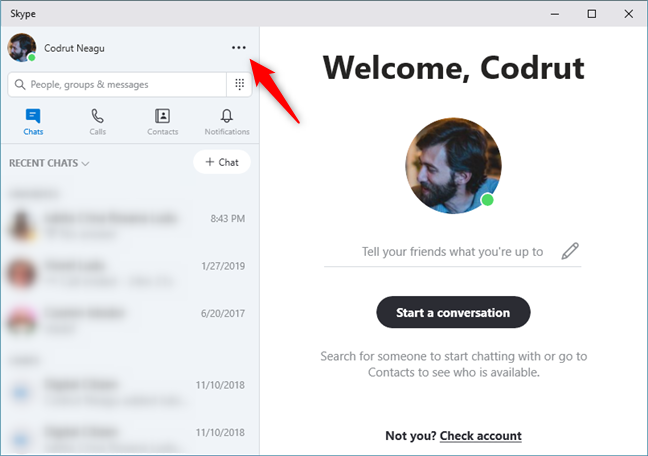
अधिक(More) मेनू में, सेटिंग क्लिक करें या टैप करें(Settings) .

स्काइप अपनी सेटिंग्स(Settings) खोलता है । बाईं ओर, ऑडियो और वीडियो(Audio & Video) चुनें . फिर, सेटिंग(Settings) पैनल के दाईं ओर , आपको अपने वेबकैम (3) से एक लाइव वीडियो फ़ीड देखना चाहिए। यदि आपके पास अपने विंडोज(Windows) डिवाइस पर सिर्फ एक से अधिक वेबकैम स्थापित हैं, तो आप ऊपरी-दाएं कोने (2) से सक्रिय एक का चयन कर सकते हैं।
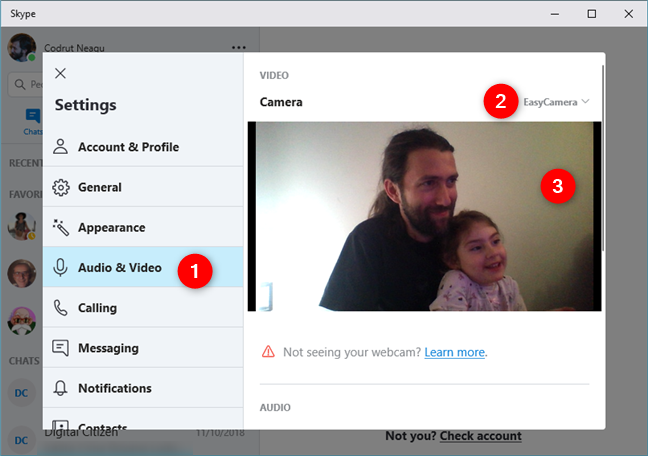
यदि आप ऑडियो और वीडियो(Audio & Video) सेटिंग्स में अपने वेबकैम से लाइव वीडियो फ़ीड देख सकते हैं , तो वेबकैम को आपके द्वारा स्काइप के साथ की जाने वाली किसी भी वीडियो कॉल(video call you make with Skype) में काम करना चाहिए । यदि यह काम नहीं करता है जैसा कि इसे करना चाहिए, तो आप इनमें से कुछ समस्या निवारण चरणों को आजमा सकते हैं या (these troubleshooting steps)कैमरा(Camera) ड्रॉप-डाउन सूची से कोई अन्य वेबकैम चुन सकते हैं ।
Android और iOS के लिए Skype में वेबकैम कैसे सेट और परीक्षण करें
विंडोज़(Windows) के विपरीत , आप एंड्रॉइड(Android) और आईओएस के लिए स्काइप(Skype) ऐप में अपने आईफोन या आईपैड के कैमरों का परीक्षण नहीं कर सकते हैं । दोनों प्लेटफॉर्म पर, आप देख सकते हैं कि आपके कैमरे केवल कॉल के दौरान ही काम करते हैं या नहीं।
अपने Android डिवाइस पर, अपने iPhone, या अपने iPad पर, Skype खोलें और अपने किसी मित्र के नाम पर, या आपके द्वारा की गई पिछली बातचीत पर टैप करें। फिर, स्क्रीन के ऊपरी-दाएँ कोने से वीडियो कॉल बटन पर टैप करें। निम्नलिखित दृष्टांतों में बाईं ओर Android स्क्रीनशॉट और दाईं ओर iPhone स्क्रीनशॉट हैं।

अगर आप स्क्रीन पर कैमरे से लाइव वीडियो फीड देखते हैं, तो इसका मतलब है कि कैमरा अच्छा काम कर रहा है।

इसके अलावा, यदि आप दूसरे कैमरे (सामने या पीछे) का उपयोग करना चाहते हैं, तो स्क्रीन के ऊपरी-दाएँ कोने से कैमरा बटन पर टैप करें।
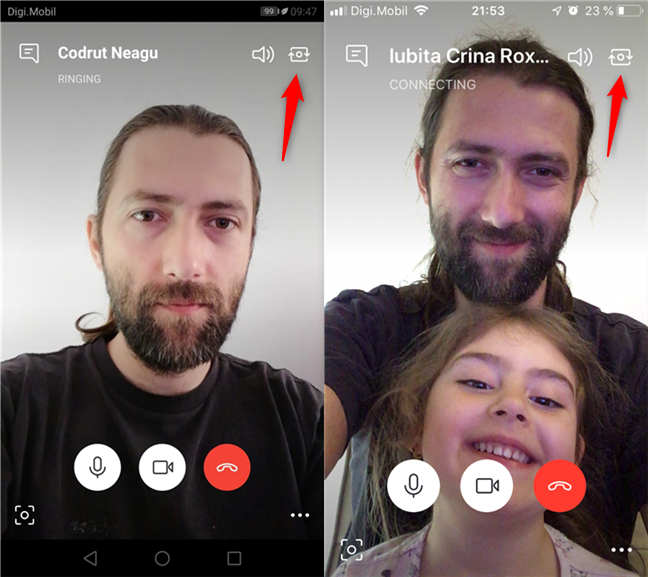
यदि आप अपने किसी कैमरे से कोई वीडियो नहीं देखते हैं, तो आपको जांचना चाहिए कि क्या स्काइप(Skype) के पास उनका उपयोग करने की अनुमति है।
अपने एंड्रॉइड(Android) स्मार्टफोन या टैबलेट पर, आप सेटिंग(Settings) ऐप में, Apps & notifications -> App permissions -> Camera permissions में ऐसा कर सकते हैं ।

अपने iPhone या iPad पर, आप सेटिंग(Settings) ऐप में, Skype -> Camera में ऐसा कर सकते हैं ।

यदि आप अभी भी स्काइप(Skype) में अपने कैमरे से वीडियो नहीं देखते हैं , तो इसका शायद मतलब है कि आपके एंड्रॉइड(Android) डिवाइस, आईफोन या आईपैड पर कैमरा टूट गया है।
आप कितनी बार स्काइप(Skype) का उपयोग करके वीडियो कॉल करते हैं ?
कुछ लोग मीटिंग और काम के लिए स्काइप(Skype) में वीडियो कॉल का उपयोग करते हैं, जबकि अन्य इसका उपयोग परिवार और दोस्तों से जुड़ने के लिए भी करते हैं। आपका उपयोगकर्ता प्रकार क्या है? आप कितनी बार स्काइप(Skype) का उपयोग करते हैं और किस लिए? नीचे टिप्पणी करें और (Comment)स्काइप(Skype) के साथ अपना अनुभव साझा करें ।
Related posts
Windows 10 के लिए Skype में माइक्रोफ़ोन और स्पीकर को कैसे कॉन्फ़िगर करें
11 चीजें जो आप स्काइप पर वेबकैम समस्याओं को ठीक करने के लिए कर सकते हैं
अपने फोन को विंडोज 10 से कैसे हटाएं (फोन को अनलिंक करें)
समस्या ठीक करें: विंडोज़ में काम नहीं कर रहे ड्रैग एंड ड्रॉप -
स्काइप संदेशों को कैसे हटाएं (विंडोज, एंड्रॉइड, आईफोन, मैक)
विंडोज से BIOS संस्करण की जांच कैसे करें (8 तरीके)
आपके पीसी के अंदर कौन सा प्रोसेसर है, इसकी गति, तापमान आदि देखने के 3 तरीके।
मेरा विंडोज 10 पीसी, लैपटॉप या टैबलेट कौन सा मॉडल है? पता लगाने के 8 तरीके -
विंडोज 11 से यूईएफआई / BIOS कैसे दर्ज करें (7 तरीके) -
स्काइप (विंडोज, एंड्रॉइड, आईफोन, मैक) पर स्क्रीन कैसे साझा करें
विंडोज़ में हार्ड डिस्क और पार्टिशन को डीफ़्रैग्मेन्ट और ऑप्टिमाइज़ कैसे करें
विंडोज, एंड्रॉइड, आईफोन और मैक पर स्काइप कॉल कैसे रिकॉर्ड करें?
विंडोज, मैकओएस, एंड्रॉइड और आईओएस के लिए क्रोम पर सर्च इंजन कैसे बदलें -
720p, 1080p, 1440p, 2K, 4K रिज़ॉल्यूशन का क्या मतलब है? पहलू अनुपात और अभिविन्यास क्या हैं?
अपने एचडीडी या एसएसडी का परीक्षण करें और इसकी स्वास्थ्य स्थिति की जांच करें
विंडोज 10 में विंडोज मोबिलिटी सेंटर का उपयोग कैसे करें -
विंडोज 11 में टचपैड सेटिंग्स कैसे बदलें -
अपने पीसी के लिए वेबकैम के रूप में अपने एंड्रॉइड फोन का उपयोग कैसे करें
अपने विंडोज पीसी के लिए अपने आईफोन या आईपैड को वेबकैम में कैसे बदलें?
आपके प्रोसेसर में कितने कोर हैं, यह बताने के 7 तरीके
